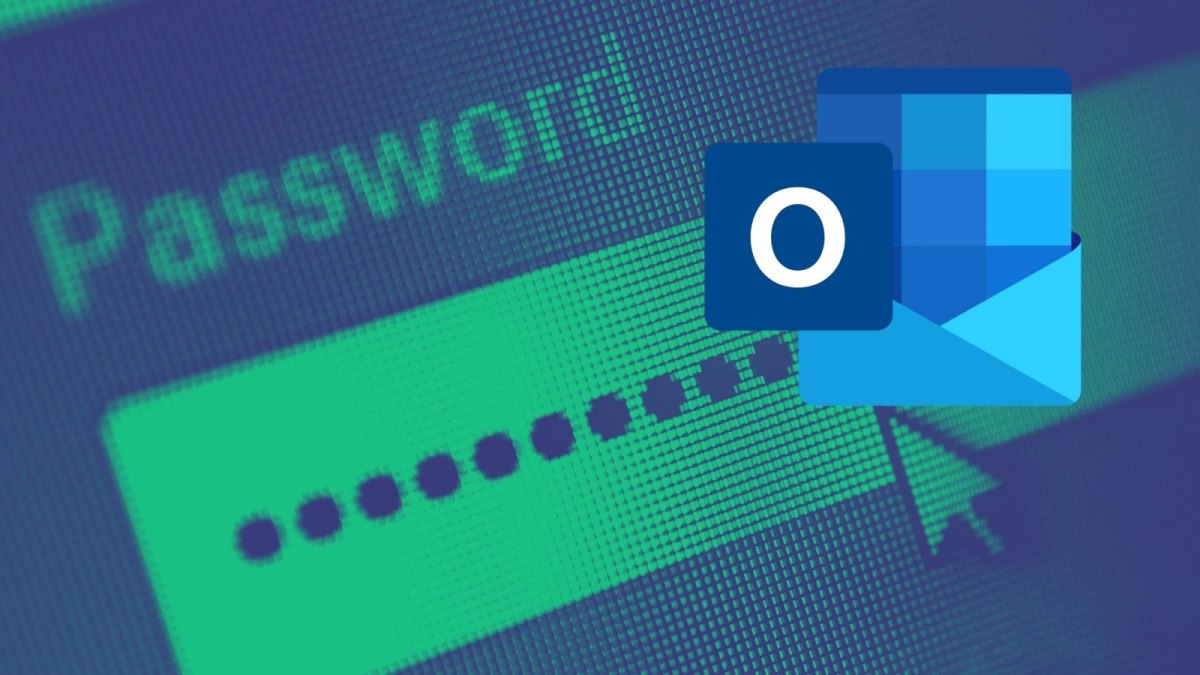Wie viele Menschen in Deutschland nutzt du auch den Mailing-Service Outlook von Microsoft. Das Tool bietet dir alles, was du für den Mailverkehr im Arbeits- aber auch im Privatleben benötigst. Blöd nur, wenn du dich auf einem anderen Gerät anmelden willst und dir deine Zugangsdaten nicht einfallen wollen oder du dein Passwort schlichtweg vergessen hast. Das ist aber gar kein Grund zur Sorge. Wir zeigen dir, wie du dein Outlook-Passwort auslesen lassen kannst. Office 365 für Android: So kannst du auch unterwegs an deinen Projekten arbeiten Mit Office 365 für Android kannst du von unterwegs an deinen projekten arbeiten. Wenn du das Office-Paket bereits erworben hast, kannst du auch auf die mobile Version zugreifen.
Dafür suchst du einfach nach "Office 365" im Google Play Store.
Outlook-Passwort auslesen: Es gibt mehrere Optionen
Um dein Outlook-Passwort auslesen zu können, stehen dir verschiedene Varianten zur Verfügung. Wenn du Outlook über deinen Browser nutzt und das Passwort in deinem Browser gespeichert hast, um bei der Anmeldung nicht jedes Mal deine Zugangsdaten eintragen zu müssen, kannst du dir dein Passwort problemlos anzeigen lassen.
Die Alternative zum Weg über deinen Browser ist ein Programm mit dem Namen „Mail PassView“. Die Anwendung kannst du dir kostenlos im Internet downloaden und auf deinem PC ablegen. Sie zeigt dir alle deine Passwörter an, die du für Mail-Services verwendest.
#1 Outlook-Passwort auslesen: Google Chrome
Bist du Google Chrome-Nutzer und hast dein Outlook-Passwort bei Chrome hinterlegt, dann kannst du so vorgehen:
- Öffne Chrome auf dem Gerät, auf dem du dich normalerweise mit deinem Outlook-Konto anmeldest.
- Tippe oben rechts auf das Drei-Punkte-Symbol und navigiere zu „Einstellungen“.
- Klicke auf „Google-Konto verwalten“.
- In dem neuen Fenster findest du auf der linken Seite die Option „Sicherheit“. Klicke drauf.
- Unter dem Punkt „Bei anderen Websites anmelden“ findest du den „Passwortmanager“. Öffne ihn.
- Nun werden dir alle Webseiten angezeigt, für die Google ein Passwort gespeichert hat. Suche nach „Outlook“.
- Im nächsten Schritt musst du dein Google-Konto-Passwort eingeben und auf „Weiter“ klicken.
- Nun werden dir dein Benutzername und dein (noch verdecktes“ Passwort angezeigt. Durch einen Klick auf das Auge-Symbol wird dein Outlook-Passwort sichtbar.
#2 Outlook-Passwort auslesen: Mozilla Firefox
Was bei Google Chrome funktioniert, geht natürlich auch beim Mozilla Firefox-Browser:
- Öffne Firefox auf dem Gerät, auf dem du dich normalerweise mit deinem Outlook-Konto anmeldest.
- Klicke oben rechts auf die drei waagerechten Striche. Es öffnet sich ein Drop-Down-Menü.
- Dort findest du ein Schlüssel-Symbol und die Option „Zugangsdaten und Passwörter“. Klicke drauf.
- Auf der linken Seite werden dir nun alle Webseiten angezeigt, für die Firefox ein Passwort gespeichert hat. Suche nach „Outlook“.
- Nun werden dir dein Benutzername und dein (noch verdecktes) Outlook-Passwort angezeigt.
- Wenn du nun auf das Auge-Symbol neben deinem Outlook-Passwort klickst, wird dein Passwort sichtbar.
#3 Outlook-Passwort auslesen: „Mail PassView“
Viele, wahrscheinlich sogar die meisten Outlook-User nutzen nicht den Browser, um E-Mails zu lesen und zu versenden, sondern bedienen sich der Microsoft-Software. Das macht es aber etwas schwieriger, das Outlook-passwort auszulesen. Es gibt aber ein Programm, dass dir hilft, solltest du dein Outlook-Passwort verlegt haben.
Um dein Outlook-Passwort auslesen zu lassen, wenn du die Software von Microsoft nutzt, gehe wie folgt vor:
- Lade dir das Programm „Mail PassView“ von der Webseite des Herstellers herunter. Die Software kannst du als ZIP-Ordner oder als unkomprimierte Datei downloaden.
- Starte das Programm.
- Nun werden dir alle deine Mail-Accounts und die dazugehörigen Zugangsdaten, die auf deinem Computer eingerichtet sind, angezeigt.
- Suche nach deinem Outlook-Passwort und notiere es dir an einem sicheren Ort.
Beachte, dass es sein kann, dass dein Antivirusprogramm dich vor dem Download von „Mail PassView“ warnt. Die Warnung kannst du ignorieren. „Mail PassView“ ist Teil der „Windows Password Recovery Tool“-Sammlung.
Fazit: Passwort verlegt? Mach dir keine Sorgen
Falls du also an dem Punkt bist, an dem du verzweifelt nach deinem Outlook-Passwort suchst, nutze die Möglichkeiten, die dir dein Browser oder die Software „Mail PassView“ bieten. Mit deren Hilfe kannst du dir im Handumdrehen dein Outlook-Passwort auslesen lassen. Um beim E-Mailverkehr einen seriöseren Eindruck bei dem Empfänger zu hinterlassen, kannst du dir bei Outlook eine Signatur einstellen.
Wenn du zum Beispiel einen Newsletter schreiben willst, lohnt es sich, wenn du dir einen Outlook-Verteiler erstellst.
Outlook ist Teil des Microsoft-Kosmos‘. Um die verschiedenen Dienste besser nutzen zu können, solltest du überlegen, dir ein Microsoft-Konto zu erstellen.